
コストコオンラインのアカウントにログインしようとしたら「アカウントがブロックされているため、ログインできませんでした」という表示が急に出て、それから2ヶ月間ログインできないままで困りました。
パスワードを再確認したり、ブラウザを立ち上げ直したりしてもダメ。
結局そのまま年越ししてしまったので、数日前にカスタマーサービスに連絡して「アカウントロック解除」をしてもらいログインできるようになりました。
今回はコストコのアカウントがブロックされてログインできなくなった時の対処法とロック解除の方法についてご紹介します。
※ロック解除ができたのは2022年1月です。その時点での内容になります。
アカウントがブロックされてログインできない!
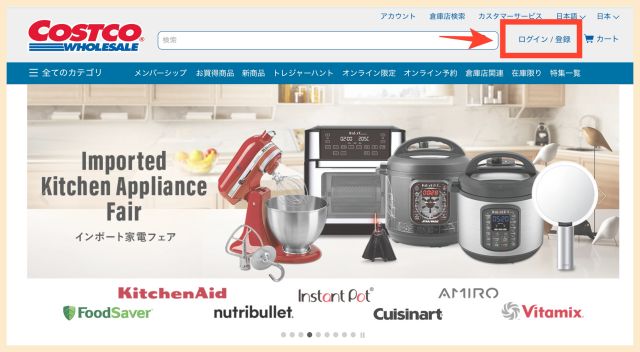
2ヶ月ほど前、コストコオンラインにログインしようとしたら
「アカウントがブロックされているため、ログインできませんでした」
という表示が突然出てびっくり!
その数日前には普通にログインできていたので、警告文のようなこの文言に驚きました。
コストコのアカウントは、登録メールアドレスとパスワード(オンラインでの会員登録時に設定したもの)を入力することでログインできる仕組みです。
でも、アカウントがブロックされている状態はこんな表示が出ます↓
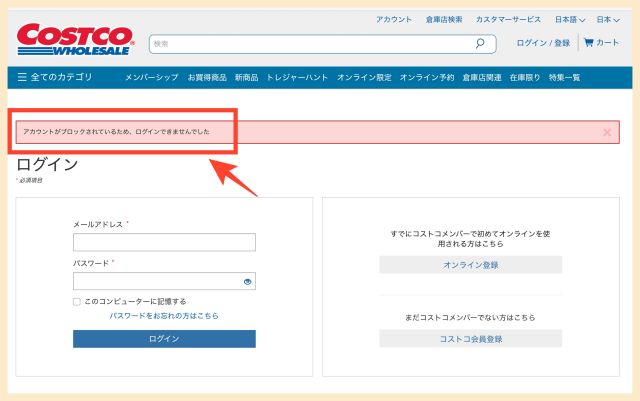
この状態になってしまうと、アカウントにログインはできません。
アカウントにログインできないとコストコオンラインで注文できなくなってしまいます。
なぜアカウントがブロックされたの?
コストコのアカウントがブロックされて最初すごく不安になりました。
でもネット上の情報を探してみると、これはよくあることのようです。
ログインで警告文が出たとしても、自分が何か悪いことをしたためブロックされているのではないらしい。
つまに「なぜか分からないけれど突然アカウントがブロックされること」はあるみたいです。
だから、急にアカウントがブロックされても心配せず、早めにロック解除の手続をする方が良いと思います。
アカウントがブロック状態でも店舗で普通に買物できる
ちなみに、アカウントがブロックされた状態でもコストコの店舗では普通に買物できました。
私のアカウントは11月にアカウントがブロック状態でしたが、12月に店舗に行って会員証を出して何事もなく買物できたので本当です。
ということで、ネットで登録してあるアカウントにログインできなくても、実物の会員証には影響はないということ。
でも、私の場合は1月にコストコオンラインを利用する予定があったため(実家への発送)、アカウントがブロックされた状態では困るので、まずはネット情報などを頼りにあれこれ試してみました。
アカウントがブロックされた時の対処法とは?
結果から先に書くと、私の場合は
カスタマーサービスの「チャット機能」を利用してすぐロック解除してもらえました。
ネットを探すといろいろな解決方法を見つけることが出来ますが、結果としてこの「チャット機能」が一番便利だと思いました。
最初にブロックされた表示が出た時にネットやSNSで情報を探してみたら、いろいろな方法を見つけることができました。
例えば、
- ログイン情報を再確認する
- ブラウザを立ち上げ直す
- 別のブラウザを使ってみる(SafariでダメならChromeとか)
- カスタマーサービスに問い合わせる
など。
私もログイン情報を再確認したり、別のブラウザでログインしてみたりしたのですがダメでした。
カスタマーサービスに問い合わせする方法も、人によって「またロックがかかった」という内容なども見かけました。
でも、やっぱりカスタマーサービスに連絡するのが一番良い方法だと思います。
カスタマーサービスに問い合わせる方法は、メール・電話・チャットなどの方法があります。
今回はチャットを使ってロック解除をしてもらいました。
ロック解除までの流れ
実際にカスタマーサービスでロック解除してもらうまでの流れをご紹介します。
【ロック解除までの流れ】
- カスタマーサービスにアクセスする(https://www.costco.co.jp/customerservice)
- 問い合わせ内容を入力する
- チャットを利用する
- チャットでオペレーターに現状を伝えてロック解除してもらう
- チャットにつないだままロック解除後にログインできるか自分で確認する
- ログインできることをオペレーターに伝える
- チャット終了
チャット機能を利用して、ロック解除してもらうまでの様子は以下です↓
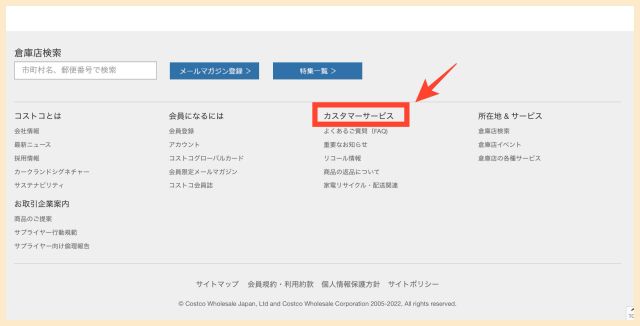
まずコストコの公式HPのトップ画面一番下にある「カスタマーサービス」を選択。
※もう少しページ上にある「チャットでご相談」からでも同じページに進めます。
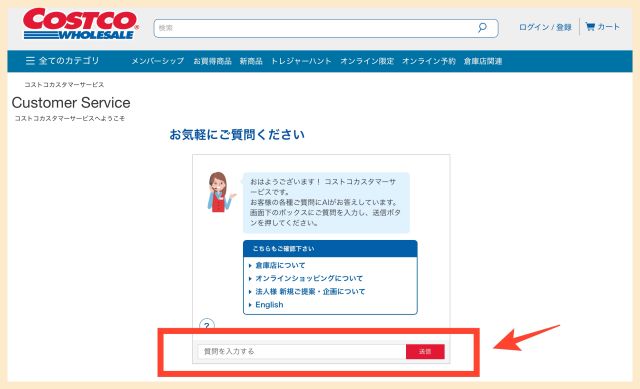
「質問を入力する」の場所に、問い合わせ内容について簡単に入力します。
オンラインで買物できない状態だったので「オンラインショッピングについて」を選択しました。
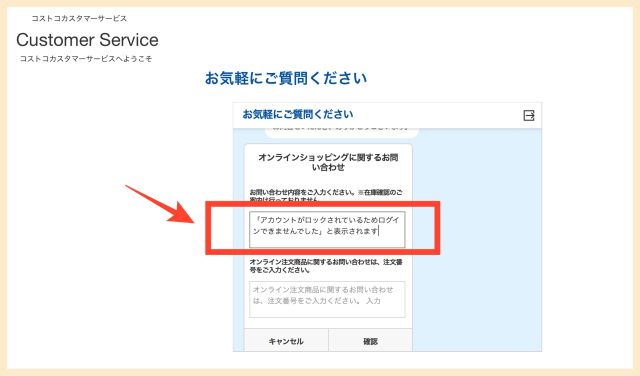
問い合わせ内容を簡単に入力します。
アカウントがロックされていてログインできない旨を入力しました。

問い合わせ内容を入力すると、その内容に似ている選択肢が表示されました。
「アカウントがブロックされているため、ログインできませんでした」
を選択します。
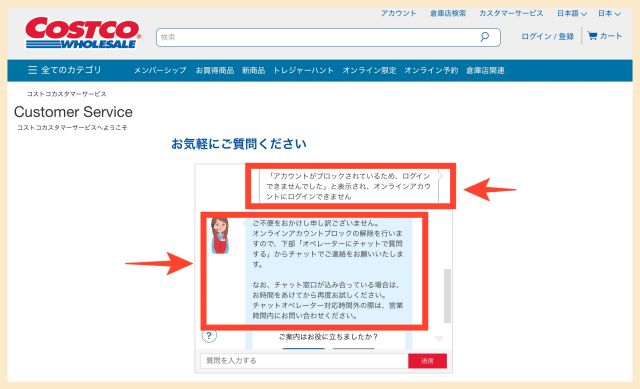
すると、
「オペレーターにチャットで質問する」からチャットでご連絡をお願いいたします。
と表示されました。
下にスクロールすると「オペレーターにチャットで質問する」と表示されます。
この部分をクリックします。
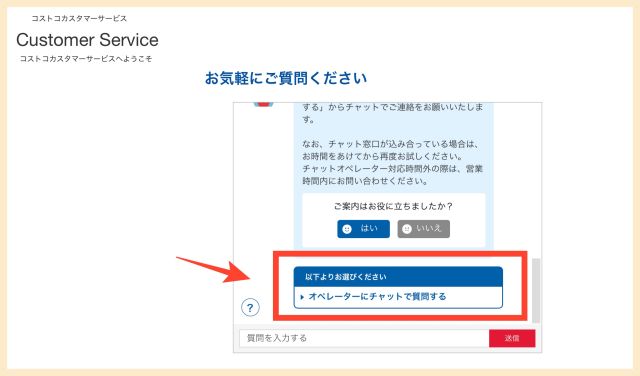
次に「オペレーターにお繋ぎしますか?」と表示されるので「はい」を選択。
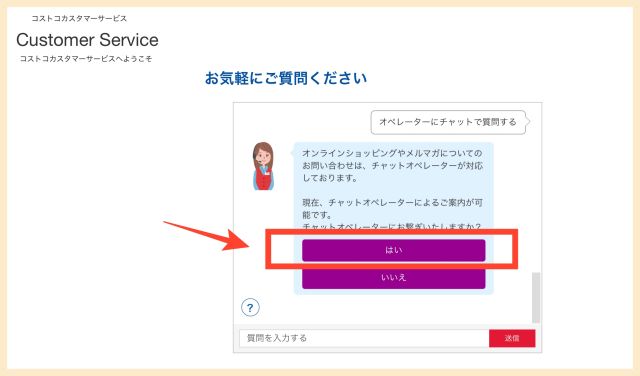
すると、オペレーターに繋げてもらえます。
ただし、オペレーターが空いていない時には「お待ちのお客様」の人数が表示されます。
今回は待ち人数は一人だったので、2分ぐらいそのまま待機していたらオペレーターに繋がりました。
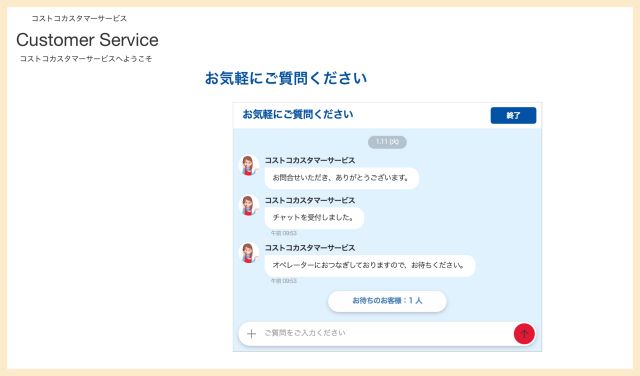
オペレーターに繋がると、オペレーターのアイコンに変わりました。
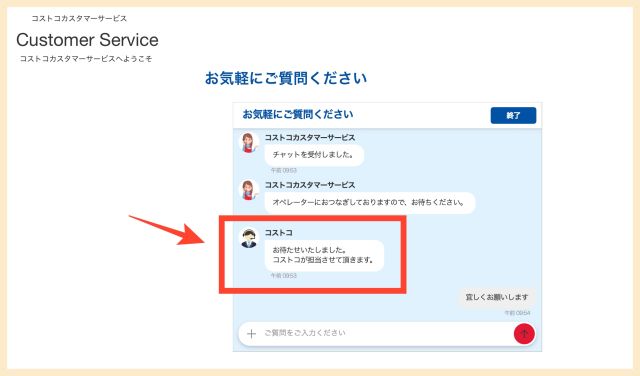
一応ご挨拶文を入力してから、質問内容を入力しました。
アカウントの確認に「お客様情報入力」が必要でした。
必要事項を入力します(氏名・登録メールアドレス・電話番号・会員番号・生年月日などの登録情報)
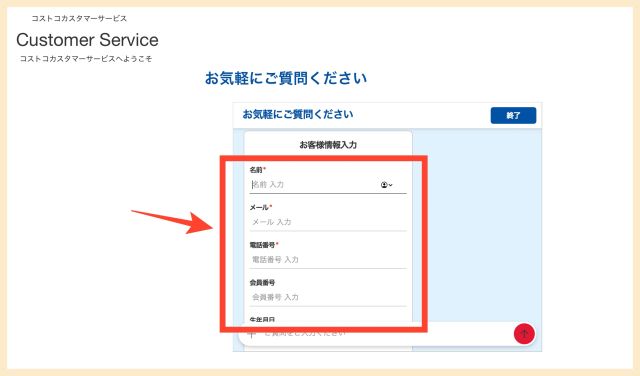
入力するとオペレーターが登録情報を確認してくれます。
会員情報を確認できると、オペレーター側でアカウントがブロックされている現状はすぐ分かるようです。
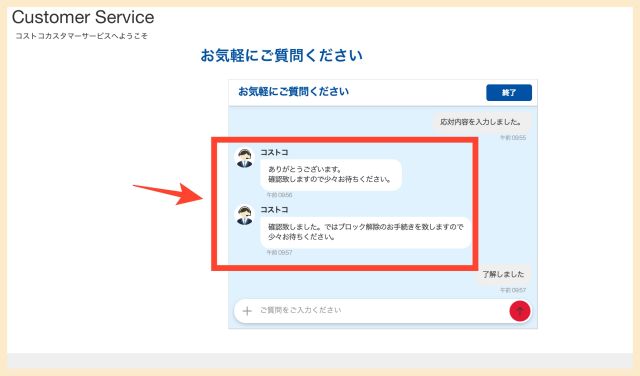
「ブロック解除のお手続きを致しますので少々お待ちください」と表示されます。
ここで数分待ちました(←要注意!この待ち時間は最低でも数分かかるのでオペレーターの次のチャットが表示されるまで待ちましょう)
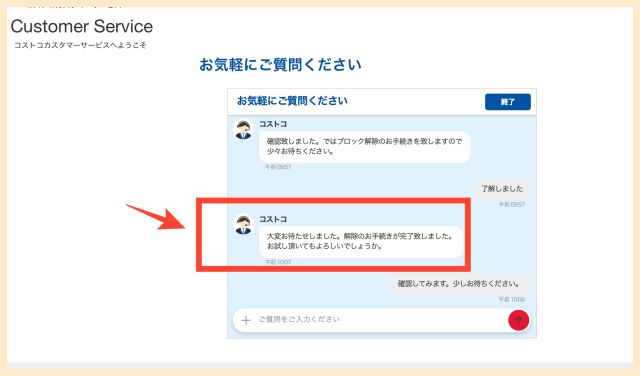
「解除のお手続きが完了致しました。お試し頂いてもよろしいでしょうか」
と表示されました。
チャットのページはそのままにしておきます(←これも大切)
その状態のままで、ログインできるようになったかどうか自分で確認します。
私はPCでこのチャットをしていたので、PC上でブラウザをもう1枚開いてコストコHPからログインできるかどうかを試しました。
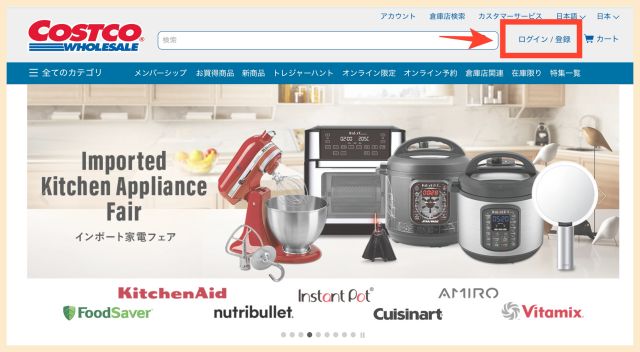
公式トップページ右上にある「ログイン」からログインしてみました。
登録メールアドレスとパスワードを入力したら、ブロックされている表示は出ずに「マイアカウント」が表示できました。
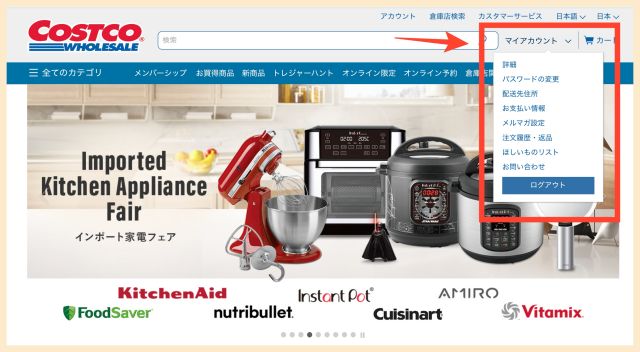
ログインできたことが確認できたので、チャットをしていた画面の方からオペレーターに伝えました。
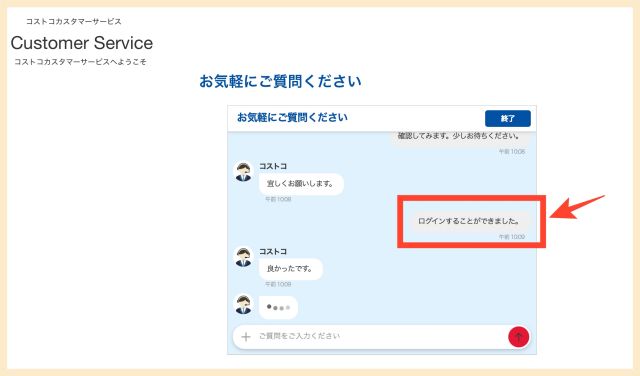
「良かったです。他にご質問等はございますでしょうか?」
という内容が表示されたので
「大丈夫です。ありがとうございました」と入力してチャットは終了しました。
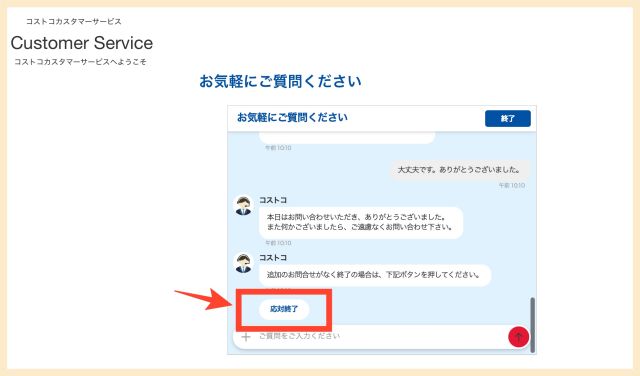
「応答終了」のボタンを押すとチャットは終了します。
最後に「内容保存」のボタンも表示されました。
このボタンを押してみたら、チャット内容がテキストファイルでPCにダウンロード出来ていました。
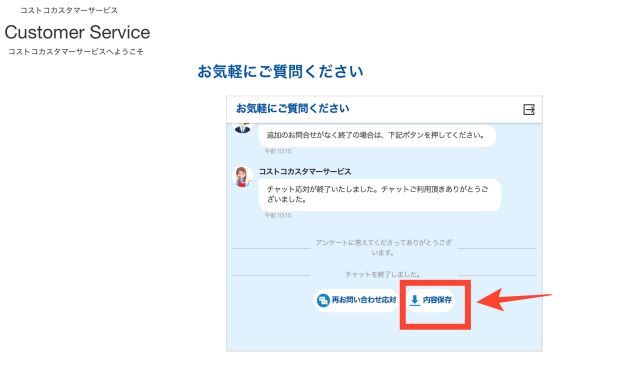
もし、問い合わせなどの履歴を残したい時には「内容保存」でテキストファイルをダウンロードしておくと安心かもしれません。
という流れで、私のアカウントのロック解除をすることができました。
チャットでのロック解除 注意点
今回はとてもスムーズにチャットに繋がり、わずか数分でロック解除をしてもらえました。
でも、チャットでのロック解除の際に少し注意した方がいいと思った点があります。
それが下記2点です。
- オペレーターが混んでいる場合は待ち時間が分からない
- ロック解除を確認する時にチャット画面を消してしまうと困るかも
オペレーターの待ち人数は表示されるので分かりますが、何人も待っている場合はその待ち時間がどれくらいかかるのかはこの画面では分かりません。
週末など問い合わせが多い場合は待ち時間も長くなることは予想できます。
時間に余裕がある時に利用した方が良いかも。
そして、ロック解除後に自分でログインして試す必要があります。
ここでチャットの画面を閉じてしまうとオペレーターとの接続も切れてしまいます。必ずオペレーターに繋がったページはそのままにして、ブラウザで別のページを新しく開いてそのページでログインの確認をします。
もし、チャットのページを閉じてしまったとしてもロック解除作業後であれば問題ないと思います。
でもログインしてみたら出来なかった、という場合にはちょっと困るかも。
今回私の場合は、待ち時間も少なく、ロック解除までの時間も短かったので特に問題ありませんでしたが時間帯や曜日によって違いはありそうなのでご注意ください。
まとめ
コストコのアカウントがブロックされてしまいログインできなくなって、カスタマーサービスのチャット機能を利用してロック解除してもらった時の流れについてご紹介しました。
ロック解除の方法は、電話問い合わせなどもできますが、チャット機能が早くて便利だと思いました。
もし、アカウントがブロックされた表示が突然出た時にはカスタマーサービスのチャット機能も利用してみてください。
▼関連記事
